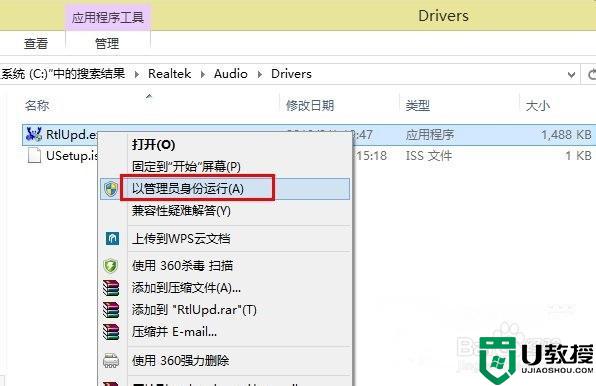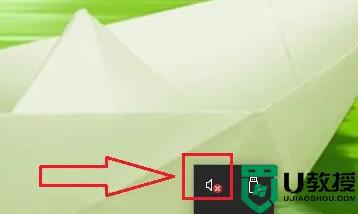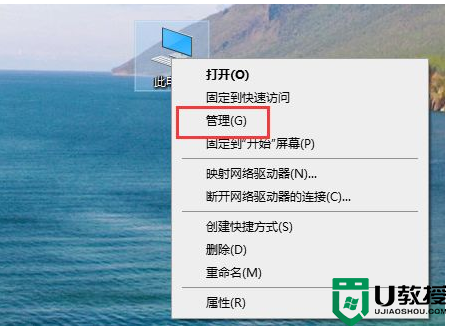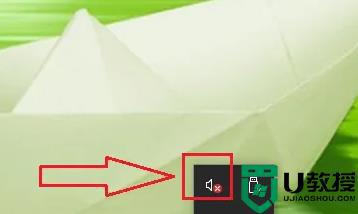外置声卡驱动怎么安装?安装外置声卡驱动的方法
时间:2023-03-11作者:huige
最近有用户发现安装了外接声卡后没有声音就不能说话,可能是没有安装声卡驱动导致的。一般情况下,插上后会自动安装驱动,有些不是。那么下面小编就来教你如何安装外接声卡驱动。
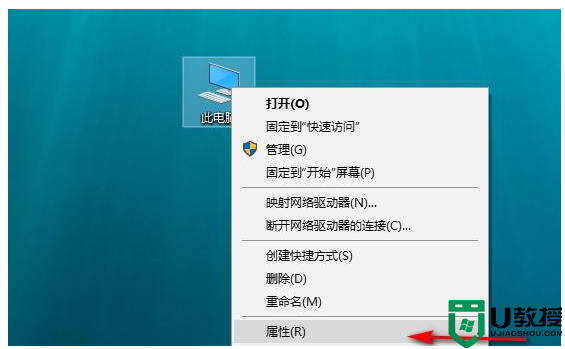
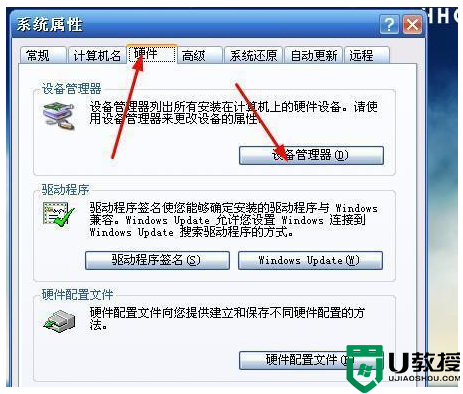
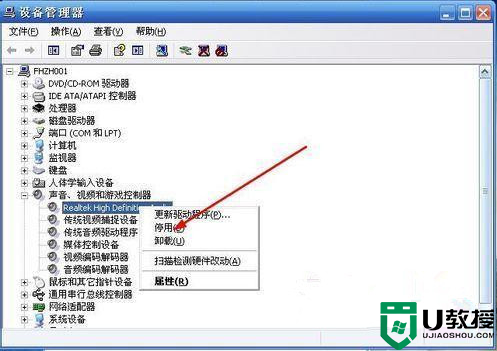
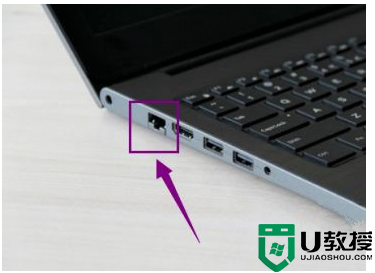
安装外部声卡驱动程序的方法
1.首先,禁用内置声卡,右键单击我的电脑属性。
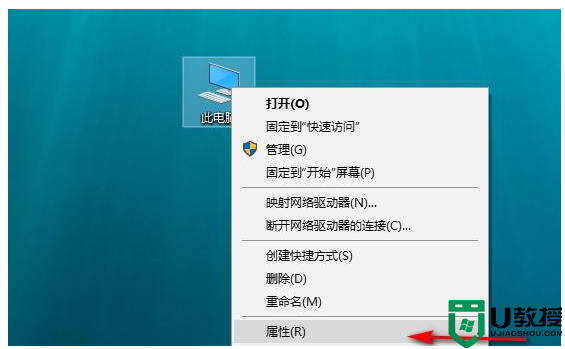
如何安装外接声卡驱动?
2.然后点击“硬件”下的“设备管理器”。
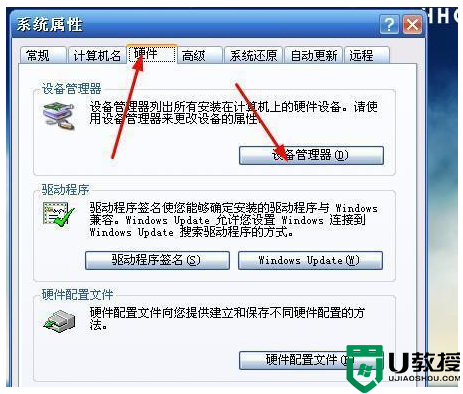
如何安装外接声卡驱动?
3.最后,点击“声音、视频和游戏控制器”,停止使用英文线。
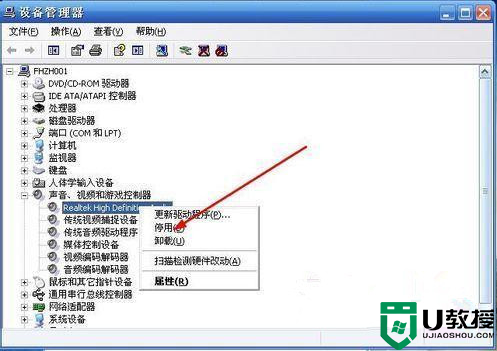
如何安装外接声卡驱动?
4.将外置声卡的USB接口连接到电脑。
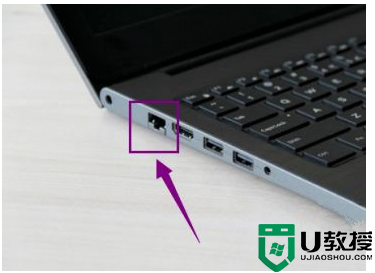
如何安装外接声卡驱动?
5.一般情况下可以自动识别,可以直接使用,但是有些外接声卡需要重新安装驱动,可以直接用驱动向导解决。